Päivitetty viimeksi: 15.1.2024
Wilmassa lomakkeita voi ohjata näkymisehdon avulla näkymään tietyille käyttäjille. Myös lomakkeella näkyviä tietoja tai voi tarpeen mukaan piilottaa.
 Esimerkkejä ehtojen hyödyntämisestä ammatillisessa koulutuksessa
Esimerkkejä ehtojen hyödyntämisestä ammatillisessa koulutuksessa
Ehtoja voi käyttää ammatillisessa koulutuksessa näyttöjen, työssäoppimisen, osaamisen tunnistamisen/tunnustamisen sekä opiskelijakohtaisten muutosten lomakkeissa. Ehtojen avulla saadaan eri opiskelijoille näkymään erilaiset lomakkeet ja vastaavasti kouluttajille aukeaa kunkin opiskelijan kohdalta oikeanlainen lomake.
Ehto lomakkeen näkymiselle uutta korttia luodessa
Esimerkkejä
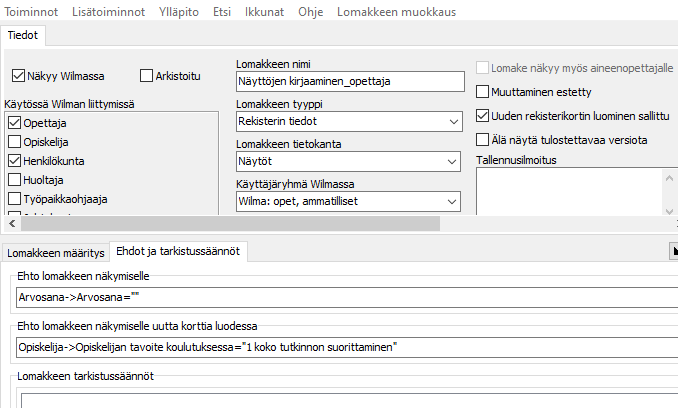 Työpaikalla järjestettävän koulutuksen tietojen kirjaukseen voi tehdä erilaiset lomakkeet koko- tai osatutkintoa suorittaville opiskelijoille. Ehto: Opiskelija->Opiskelijan tavoite koulutuksessa=1 koko tutkinnon suorittaminen tai Opiskelija->Opiskelijan tavoite koulutuksessa=2 tutkinnon osan tai osien suorittaminen
Työpaikalla järjestettävän koulutuksen tietojen kirjaukseen voi tehdä erilaiset lomakkeet koko- tai osatutkintoa suorittaville opiskelijoille. Ehto: Opiskelija->Opiskelijan tavoite koulutuksessa=1 koko tutkinnon suorittaminen tai Opiskelija->Opiskelijan tavoite koulutuksessa=2 tutkinnon osan tai osien suorittaminen- Erilaiset työssäoppimissopimukset koulutusalasta riippuen (sosiaali- ja terveysalalla voi esim. kysyä SORA-tietoja ja muilla aloilla ei). Ehto: Opiskelija->Koulutusala->Koulutusala=*Sosiaali*
- Wilma tutkii opiskelijan tai kurssin tietojen perusteella, mikä lomake näytetään ehdosta riippuen.
Poikkeus: Osaamisen tunnustaminen ja työssäoppiminen
Osaamisen tunnustamisen ja työssäoppimisen lomakkeet ovat poikkeus siinä mielessä, että niissä Kurssi-kenttä on monirivinen. Uuden tunnustamisen tai työssäoppimisen voi yhdistää aiemmin kirjattuihin rekisterikortteihin, Yhdistä toisen kurssin...-toiminnolla.
Tuota toimintoa käytettäessä näitä ei tulkita enää uutena (koska esim. tunnustamisen rekisterikortti on jo olemassa), eikä niinikään Ehto lomakkeen näkymiselle uutta korttia luodessa-kohtaa tässä tapauksessa tarkisteta.
Valintalistan sisällön suodatus, ehtojen käyttäminen
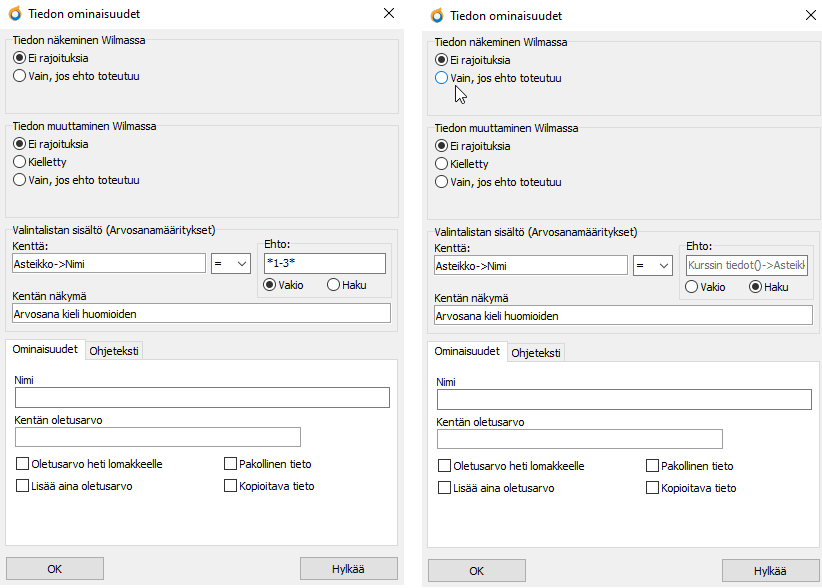 Näytön arvosana-kenttiin ei tarvitse tehdä ehtoja, vaan ohjelmakoodi tutkii Kurssit-rekisteristä Näytön arviointiasteikko-kentässä olevan asteikon ja näyttää vain siihen kuuluvat arvosanat.
Näytön arvosana-kenttiin ei tarvitse tehdä ehtoja, vaan ohjelmakoodi tutkii Kurssit-rekisteristä Näytön arviointiasteikko-kentässä olevan asteikon ja näyttää vain siihen kuuluvat arvosanat.- Osaamisen tunnustamisen lomakkeiden Arvosana-kenttään pitää edelleen tehdä oma suodatusehto, koska kenttä on monirivinen.
- Jos ehdossa käytetään vakiota, ehto toimii ilman tallennusta: esim. Asteikko->Nimi=*1-3*(täppä kohdassa Vakio).
- Jos ehdossa käytetään hakua, täytyy lomake ensin tallentaa, jotta ehto toimii: esim. Asteikko->Nimi=Kurssin tiedot->Asteikko->Nimi (täppä kohdassa Haku). Wilma näyttää tyhjän valintalistan ellei lomaketta ensin tallenneta.
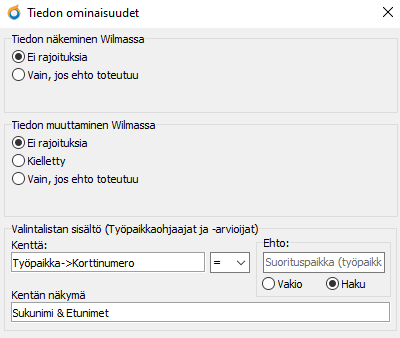 Näyttöjen ja työssäoppimisen lomakkeiden Työpaikkaohjaaja-kentissä voi käyttää ehtoa, että valikossa näkyisi vain tiettyyn työssäoppimis- tai näyttöpaikkaan kuuluvat ohjaajat eikä kaikki rekisterissä olevat henkilöt. Tämä suodatus toimii ilman tallennusta, kun valitaan ensin työpaikka lomakkeelle.
Näyttöjen ja työssäoppimisen lomakkeiden Työpaikkaohjaaja-kentissä voi käyttää ehtoa, että valikossa näkyisi vain tiettyyn työssäoppimis- tai näyttöpaikkaan kuuluvat ohjaajat eikä kaikki rekisterissä olevat henkilöt. Tämä suodatus toimii ilman tallennusta, kun valitaan ensin työpaikka lomakkeelle.
 Esimerkkejä hyödyntämisestä pedagogisissa asiakirjoissa sekä hakemuksissa ja päätöksissä
Esimerkkejä hyödyntämisestä pedagogisissa asiakirjoissa sekä hakemuksissa ja päätöksissä
Esimerkki 1: HOJKS
Pedagogisissa asiakirjoissa näkymisehtoa voi käyttää apuna esim. HOJKS-lomakkeella. Tehdään lomakkeelle ehto, joka sallii HOJKSin tekemisen oppilaalle vain siinä tapauksessa, jos oppilaalle on tehty erityisen tuen päätös.
Lisää ensin Primuksen Viraston päätöskoodit -rekisteriin erityisopetuspäätöstä koskevalle päätökselle rasti kenttään Erityisopetuspäätös.
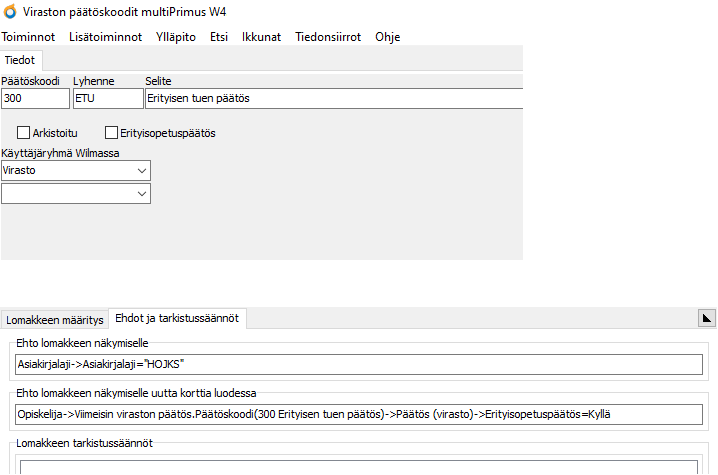 Kuvan lomakkeelle on tehty ehto, joka tutkii onko oppilaan viimeisin viraston päätös erityisopetuspäätös. Jos erityisopetuspäätös löytyy oppilaalta Viraston päätökset -kentän viimeiseltä riviltä, näkyy Wilman Tuki-sivulla HOJKS-kohdassa linkki "Lisää uusi". Ellei tarvittavaa päätöstä ole, ei HOJKSia pääse oppilaalle luomaan.
Kuvan lomakkeelle on tehty ehto, joka tutkii onko oppilaan viimeisin viraston päätös erityisopetuspäätös. Jos erityisopetuspäätös löytyy oppilaalta Viraston päätökset -kentän viimeiseltä riviltä, näkyy Wilman Tuki-sivulla HOJKS-kohdassa linkki "Lisää uusi". Ellei tarvittavaa päätöstä ole, ei HOJKSia pääse oppilaalle luomaan.
Esimerkki 2: hakemus aamu- ja iltapäivätoimintaan
Hakemuksia voi ohjata uuden kortin näkymisehdon avulla näkymään vain tietyillä käyttäjillä. Esimerkiksi lomakkeelle Hakemus aamu- ja iltapäivätoimintaan voidaan tehdä seuraava ehto kenttään Ehto lomakkeen näkymiselle uutta korttia luodessa:
- Opiskelija->Luokka-aste/Vuositaso->Luokka-aste="1"
Ehdon mukaan aamu- ja iltapäivätoiminnan hakemus näkyy Wilmassa ainoastaan silloin, kun oppilaan luokka-aste on 1. Näin esim. 6-luokkalaisten vanhemmat eivät suotta ihmettele mahdollista iltapäivähoitoa koskevaa hakemusta Wilmassa.